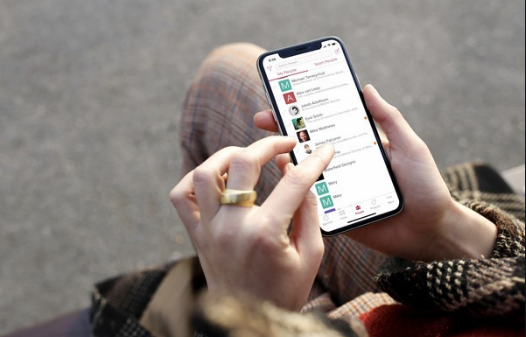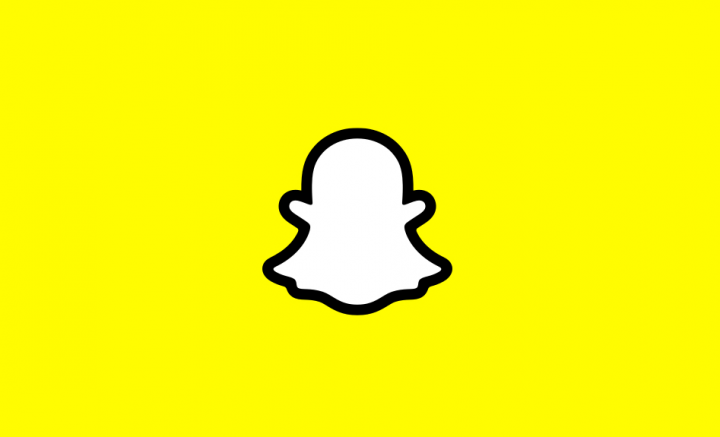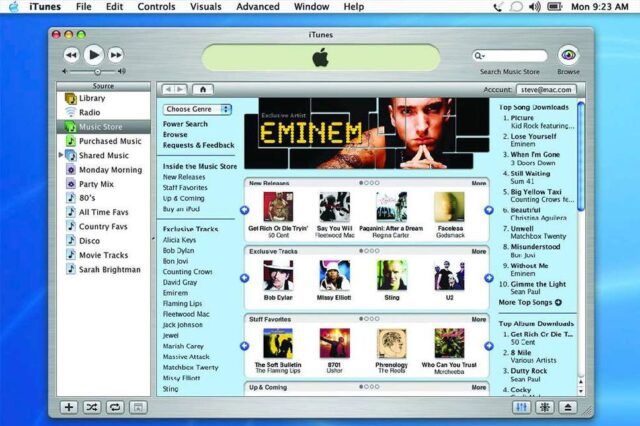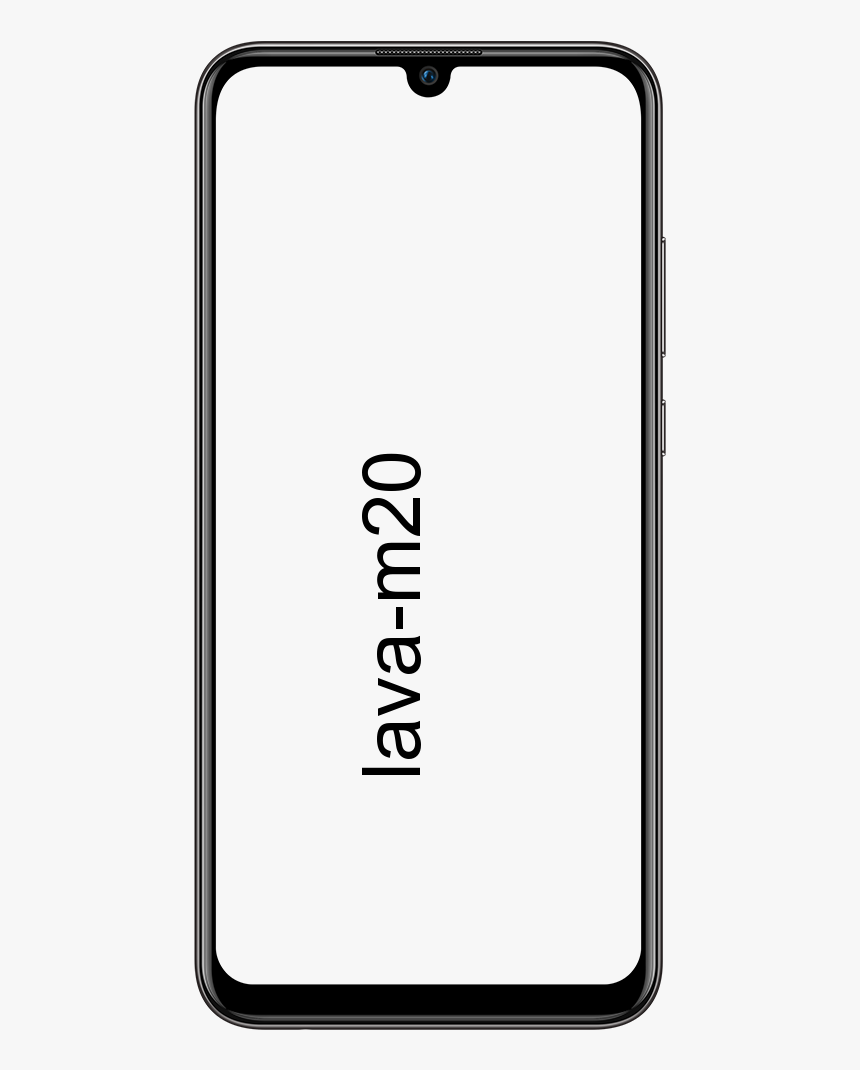Com es corregeix l’error del testimoni de referència de Windows 10

Voleu corregir un error de testimoni de referència de Windows 10? Alguns usuaris afirmen que no poden obrir Explorer.exe després de l'actualització de Windows 10 o després d'instal·lar un fitxer Windows actualització. El missatge d'error que es mostra és: Es va intentar fer referència a un testimoni que no existeix .
No només es produeix amb el programa Explorer.exe, sinó que també s’informa amb moltes altres utilitats natives de Windows, com ara Paperera de reciclatge, Barra de tasques, MMC (Consola de gestió de Microsoft).
Vegeu també: Com es corregeix l’error 0x80071771 al Windows 10
Causes de l'error:
Després d’examinar el problema i examinar diferents informes dels usuaris, hem elaborat una llista de possibles problemes que podrien ser els responsables d’aquest problema:
- Aquesta actualització es va iniciar amb una incoherència que va corrompre els fitxers de diferents utilitats integrades. El problema encara no s’ha resolt. Per tant, després d’aplicar l’actualització ara no produirà el mateix resultat.
- Una actualització inconsistent de Windows, una interferència manual o una infecció de programari maliciós probablement provoqui aquest error si es corrompen una sèrie de fitxers del sistema.
Vegeu també: Com resoldre els problemes de la impressora 0x80040003: tutorial
Com es corregeix l’error del testimoni de referència de Windows 10:

Si intenteu solucionar aquest problema, aquesta guia us proporcionarà un conjunt bàsic de passos de resolució de problemes. Aprendreu diferents mètodes que us ajudaran a eludir o tractar el problema.
Per obtenir bons resultats, us desitgem que inicieu el primer mètode i avanceu fins que trobeu una solució que sigui eficaç per solucionar el s'ha intentat fer referència a un testimoni que no existeix error. Comencem!
Mètode 1: resolució de fitxers danyats mitjançant el símbol del sistema
Alguns usuaris proven el símbol del sistema per resoldre el dany dels fitxers del sistema del registre. Assegureu-vos que aquest mètode només serà útil si el missatge d'error es produeix realment per la corrupció de fitxers. A continuació, es mostra una guia ràpida sobre l’ús d’un indicador de comandes elevat per solucionar el problema s'ha intentat fer referència a un testimoni que no existeix error:
Encertat Tecla Windows + R. per obrir un quadre Executar. A continuació, introduïu cmd i colpejar Ctrl + Maj + Retorn per obrir la finestra del símbol del sistema. Quan el sistema ho demani UAC (control del compte d'usuari) seleccioneu Sí .
- Si no sabeu que esteu a la ubicació adequada, introduïu l'ordre següent i premeu Entra :
cd %WINDIR%System32
- Introduïu o enganxeu l'ordre següent i premeu Retorn per tornar a registrar una sèrie de fitxers DLL necessaris que podrien haver-se malmès durant el procés d'actualització:
for /f %s in ('dir /b *.dll') do regsvr32 /s %s - A continuació, sortiu del símbol del sistema elevat i reinicieu el PC. Després de la següent posada en marxa, comproveu si el problema s'ha solucionat després d'obrir el mateix programa d'utilitat que anteriorment activava el missatge d'error.
Per si de cas, si encara teniu l’error de testimoni de referència de Windows 10, busqueu-vos amb l’altre mètode següent.
Vegeu també: Com detectar i esborrar Keylogger del PC
Mètode 2: tornar a la variant anterior de Windows
Si el problema no s'ha solucionat mitjançant el mètode 1, assegureu-vos que l'última actualització de Windows que vau instal·lar no l'hagi provocat.
Alguns usuaris fan servir el fitxer Opcions avançades de recuperació menú per solucionar el problema o tornar a la versió anterior de Windows. Molts d’ells van tornar a aplicar l’actualització.
A continuació, es mostra un article ràpid sobre com tornar a la versió anterior de Windows:
- Premeu el botó Començar i toqueu la tecla Potència icona després de mantenir premuda la tecla Maj tecla premuda. A continuació, seguiu mantenint el botó Maj i toqueu la tecla Reinicia . Això guiarà el vostre PC per obrir el fitxer Opcions avançades de recuperació menú a l’altra posada en marxa. Si voleu assegurar-vos que el mètode tingui èxit. A continuació, intenteu mantenir premuda la tecla Maj fins que aparegui el menú a la pantalla.
- Quan aparegui el menú Opcions avançades de recuperació. A continuació, només cal que deixeu anar la tecla Maj i toqueu Solució de problemes. A continuació, passeu a Opcions avançades i toca Torneu a la versió anterior de Windows .
- Quan el procés s'hagi completat, espereu que finalitzi l'altra posada en marxa i comproveu si l'error s'ha solucionat. Si ho era, depèn de vosaltres si voleu tornar a aplicar l’actualització o no.
Per si de cas, si encara teniu l’error de testimoni de referència de Windows 10, busqueu-vos amb l’altre mètode següent.
Mètode 3: realitzar una instal·lació de reparació
Si el problema es produeix per corrupció de fitxers del sistema. Després, podreu resoldre-ho després de realitzar un instal·lació neta . Però si cerqueu una alternativa que no us faci perdre les vostres dades confidencials, com ara fitxers personals i aplicacions, penseu a realitzar una instal·lació de reparació. Una instal·lació de reparació simplement substituirà els fitxers o dependències de Windows mentre deixeu intactes els fitxers i les aplicacions.
Conclusió:
Per tant, aquests van ser els pocs mètodes de treball que us ajudaran a solucionar l’error de testimoni de referència de Windows 10. Aquest mètode és molt útil i segur. Espero que us agradi aquesta guia, compartiu-la amb altres persones. Si teniu cap dificultat amb algun mètode, feu-nos-ho saber a la secció de comentaris següent.
Llegiu també: